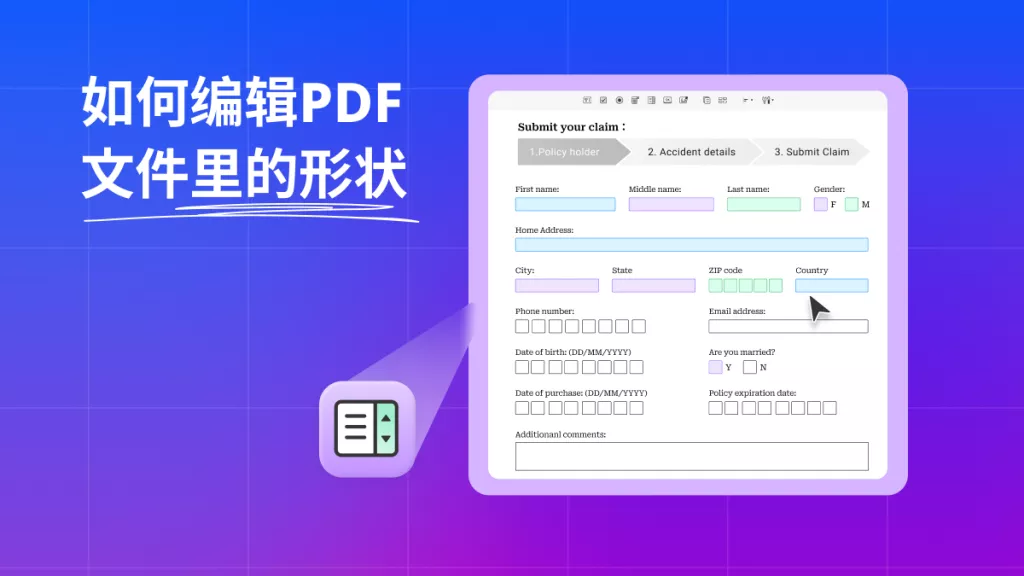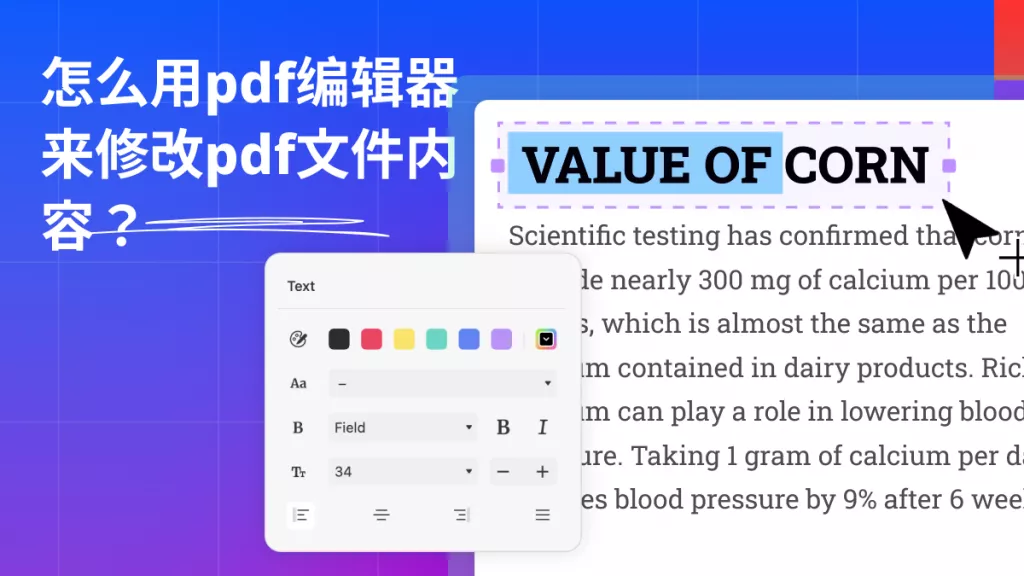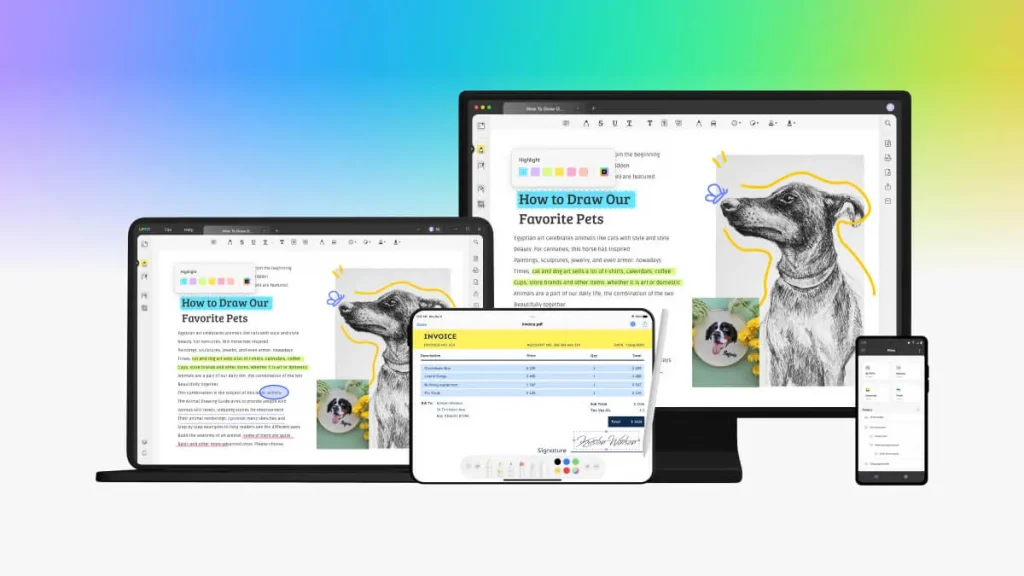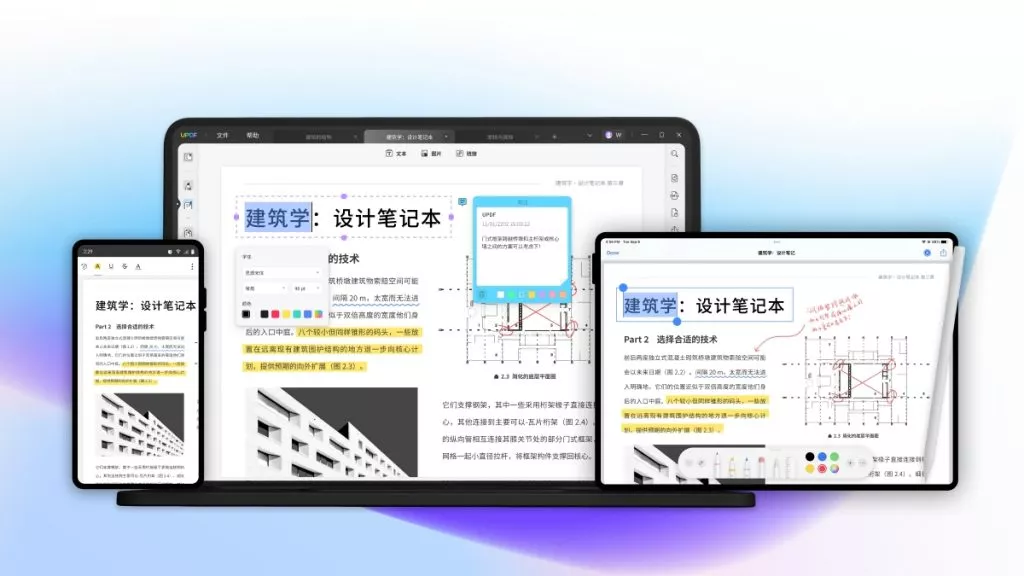在处理PDF文件中的图像时,UPDF提供了一整套高效的图像编辑工具,帮助用户可以快速进行图像的复制、旋转、裁剪、替换等操作。本文将详细介绍在UPDF中处理PDF图像的步骤,涵盖图像编辑的常见功能,并指导用户如何使用这些工具优化PDF文件中的图像内容。
步骤一:下载并安装UPDF软件
在进行PDF文件图像处理之前,第一步是下载并安装UPDF软件。您可以前往UPDF官网,下载适用于Windows、Mac或移动设备的版本。安装过程非常简单,按照提示操作即可完成。
步骤二:打开需要编辑的PDF文件
安装完成后,打开UPDF软件。在首页上,点击“打开文件”按钮,选择想要编辑的PDF文件。上传成功后,您将看到PDF文件的预览界面。

步骤三:进入图像编辑模式
一旦文件打开,我们可以开始编辑其中的图像。点击UPDF软件左侧工具栏的“编辑PDF”按钮,进入文档编辑页面。在这个编辑界面,您可以对文档中的文本、链接和图像进行各种操作。
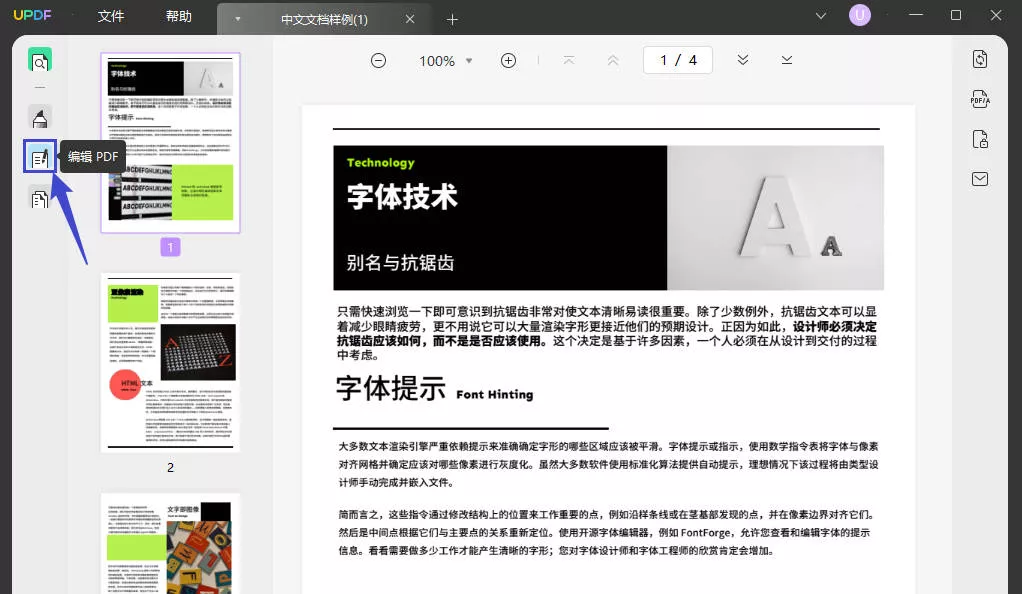
步骤四:选择并编辑PDF中的图像
在进入“编辑PDF”界面后,点击上方工具栏中的“图像”按钮,此时可以看到PDF中的所有图像内容。在此界面,您可以选择任意一张图像进行处理,包括复制、旋转、提取、裁剪、替换和删除图像等。
1.复制图像
如果需要在PDF中多次使用某个图像,可以通过UPDF的复制功能轻松实现。选择图像后,右键点击,选择“复制”选项。接着,也可以在PDF的其他页面或位置粘贴该图像,重复使用。
2.旋转图像
有时PDF中的图像可能会出现旋转不正的情况,直接使用UPDF的旋转功能进行调整即可。点击图像后,选择上方工具栏中的“旋转”按钮,图像将按顺时针或逆时针旋转90度。您可以根据需要多次旋转,直到图像角度合适为止。
3.提取图像
UPDF还允许提取PDF中的图像,保存为独立的图片文件。选择需要提取的图像后,点击“提取”按钮,图像将以JPEG、PNG等格式导出。提取后的图像既能单独使用,也能用于其他设计项目。
4.裁剪图像
在某些情况下,PDF中的图像可能包含多余的空白或不需要的部分,UPDF提供了裁剪工具来精确调整图像的显示区域。点击图像后,选择“裁剪”按钮,使用裁剪框调整图像的边界。裁剪后,图像内容将变得更加简洁清晰。
5.替换图像
如果希望用新图像替换原有图像,直接点击图像,然后选择“替换”按钮并上传新图像。此时,PDF文档中的原图将被新的图像取代,所有相关内容也会随之更新。
6.删除图像
当PDF中的某些图像不再被需要时,可以直接删除它们。选择图像,右键点击并选择“删除”选项,图像便会从PDF文档中移除。删除操作是不可恢复的,因此请在执行删除操作之前,确保已备份重要图像。
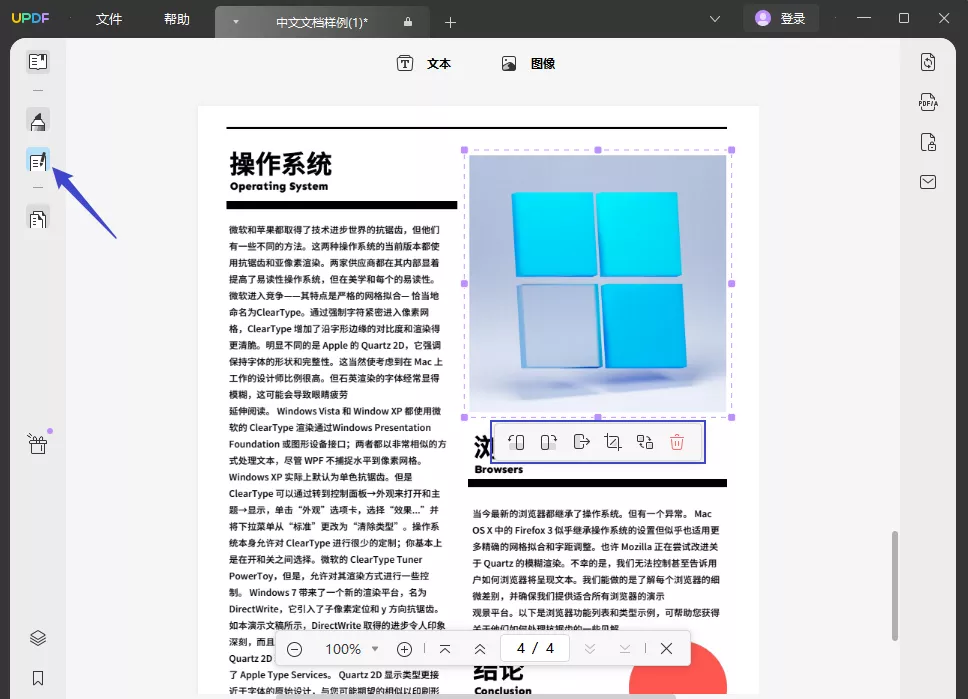
步骤五:保存和导出编辑后的PDF
完成图像编辑后,别忘了保存更改。点击UPDF界面上的“保存”按钮,将编辑后的PDF文件保存至指定位置。您还可以选择将文件导出为不同格式,如图像、Word或Excel文件,以便进行进一步的处理。
需要注意是的,在编辑PDF文件图像过程中,尽量避免多次旋转或裁剪图像,以免导致图像质量下降。
总结
UPDF是一款多功能PDF编辑器,为用户提供了一套完整且易于使用的PDF图像处理工具,从图像的复制、旋转到裁剪、提取、替换和删除,几乎涵盖了所有常见的编辑需求。凭借UPDF的直观界面和高效功能,可以节省大量时间,同时保证图像处理的精确度和质量。
 UPDF
UPDF AI 网页版
AI 网页版 Windows 版
Windows 版 Mac 版
Mac 版 iOS 版
iOS 版 安卓版
安卓版

 AI 单文件总结
AI 单文件总结 AI 多文件总结
AI 多文件总结 生成思维导图
生成思维导图 深度研究
深度研究 论文搜索
论文搜索 AI 翻译
AI 翻译  AI 解释
AI 解释 AI 问答
AI 问答 编辑 PDF
编辑 PDF 注释 PDF
注释 PDF 阅读 PDF
阅读 PDF PDF 表单编辑
PDF 表单编辑 PDF 去水印
PDF 去水印 PDF 添加水印
PDF 添加水印 OCR 图文识别
OCR 图文识别 合并 PDF
合并 PDF 拆分 PDF
拆分 PDF 压缩 PDF
压缩 PDF 分割 PDF
分割 PDF 插入 PDF
插入 PDF 提取 PDF
提取 PDF 替换 PDF
替换 PDF PDF 加密
PDF 加密 PDF 密文
PDF 密文 PDF 签名
PDF 签名 PDF 文档对比
PDF 文档对比 PDF 打印
PDF 打印 批量处理
批量处理 发票助手
发票助手 PDF 共享
PDF 共享 云端同步
云端同步 PDF 转 Word
PDF 转 Word PDF 转 PPT
PDF 转 PPT PDF 转 Excel
PDF 转 Excel PDF 转 图片
PDF 转 图片 PDF 转 TXT
PDF 转 TXT PDF 转 XML
PDF 转 XML PDF 转 CSV
PDF 转 CSV PDF 转 RTF
PDF 转 RTF PDF 转 HTML
PDF 转 HTML PDF 转 PDF/A
PDF 转 PDF/A PDF 转 OFD
PDF 转 OFD CAJ 转 PDF
CAJ 转 PDF Word 转 PDF
Word 转 PDF PPT 转 PDF
PPT 转 PDF Excel 转 PDF
Excel 转 PDF 图片 转 PDF
图片 转 PDF Visio 转 PDF
Visio 转 PDF OFD 转 PDF
OFD 转 PDF 创建 PDF
创建 PDF PDF 转 Word
PDF 转 Word PDF 转 Excel
PDF 转 Excel PDF 转 PPT
PDF 转 PPT 企业解决方案
企业解决方案 企业版定价
企业版定价 企业版 AI
企业版 AI 企业指南
企业指南 渠道合作
渠道合作 信创版
信创版 金融
金融 制造
制造 医疗
医疗 教育
教育 保险
保险 法律
法律 政务
政务



 常见问题
常见问题 新闻中心
新闻中心 文章资讯
文章资讯 产品动态
产品动态 更新日志
更新日志